当前位置:首页 > 帮助中心 > 电脑组装好后怎么装系统?组装电脑装系统步骤【图文教程】
电脑组装好后怎么装系统?组装电脑装系统步骤【图文教程】
电脑组装好后怎么装系统?自己组装电脑是一件非常有成就感的事情,而组装完成之后,我们只需要为它安装上系统就可以去体验使用了。而今天我们要用的方法则是u盘启动盘,它的操作简单易学,相信即便是新手也能很快掌握。那下面就一起来看看组装电脑装系统步骤图文教程吧。

一、重装系统需要的工具
系统版本: Windows 10专业版
安装工具:大白菜u盘启动盘制作工具(点击红字下载)
二、重装系统前期的准备
1、重装系统前,一定要好备份电脑的重要数据,比如说个人文档、照片和视频等等。此外,电脑软件相关的一些账号资料,也千万不要忘记备份,否则重装系统之后要找回来不容易。
2、准备好驱动程序安装软件,因为重装系统的时候,可能会因为某些原因,导致系统最终出现部分驱动缺失的情况,这时候你就可以通过提前准备好的程序软件来帮你了。
3、下载系统镜像,可以选择从“msdn我告诉你”网站来下载,因为这里的来源可靠,而且版本齐全,大部分Windows系统版本都可以下载到。
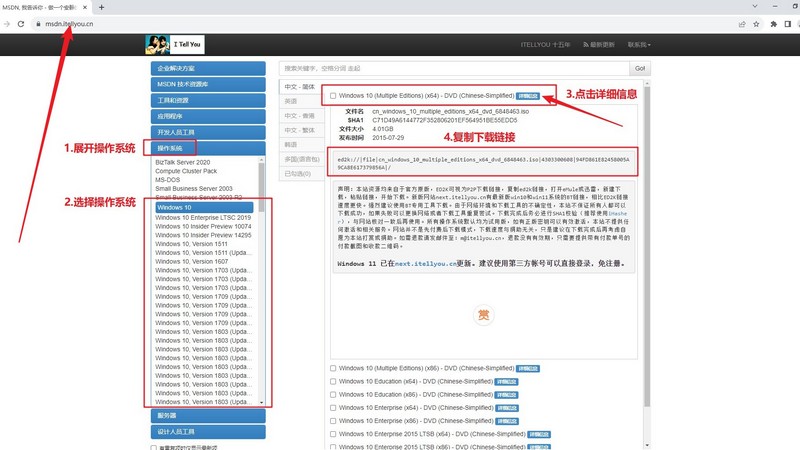
三、重装系统操作的步骤
制作u盘启动盘:
1、需要准备一个8G的品质好的u盘,下载大白菜U盘启动盘制作工具。
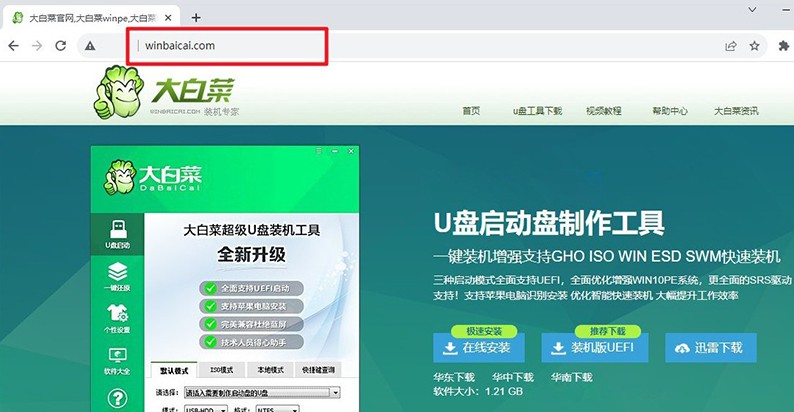
2、u盘接入电脑,等工具识别后,如图所示,默认相关的模式和格式,点击进行制作即可。
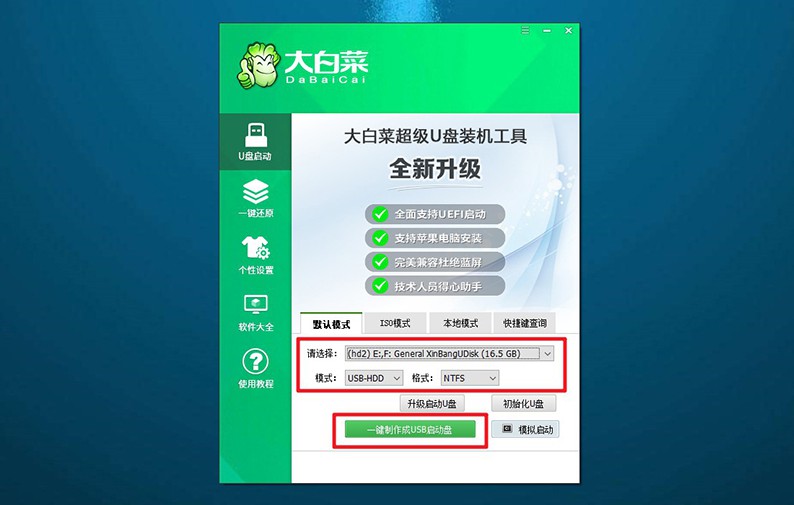
3、注意,如果想下载Windows镜像系统至u盘,必须要等u盘启动盘制作完毕。
设置u盘启动电脑:
1、如果觉得bios快捷键设置u盘启动难,可以选择使用u盘启动快捷键设置,下图有相关快捷键可查看。
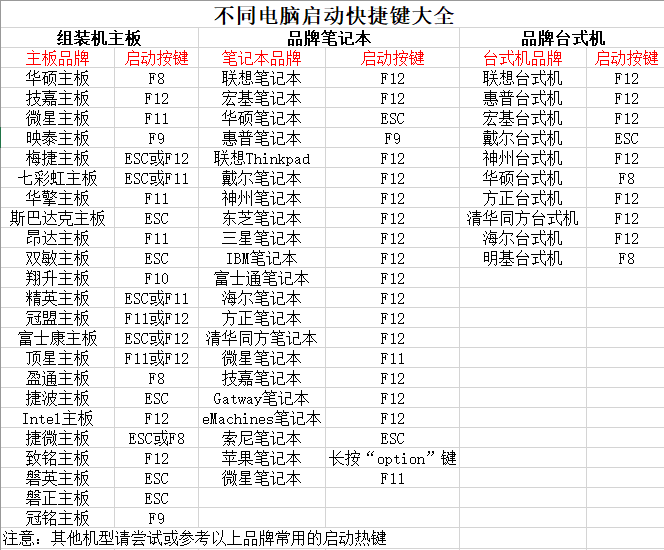
2、电脑接入大白菜U盘后,即可通过U盘启动快捷键,设置电脑从u盘启动,进行新的操作界面。
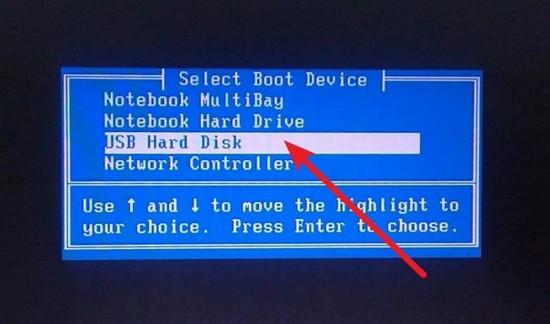
3、在大白菜主菜单界面中,选中【1】选项并回车,稍等片刻,即可进入大白菜桌面。
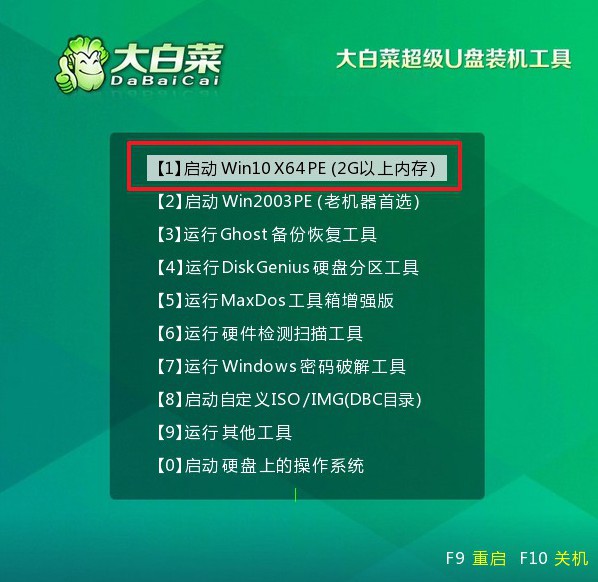
u盘启动盘装电脑系统:
1、打开大白菜装机软件之后,如图所示,选中镜像并安装在C盘,点击“执行”。
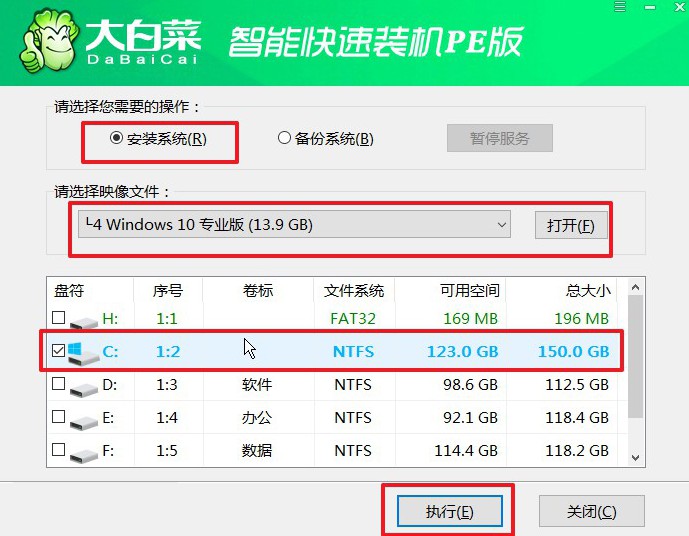
2、在大白菜还原界面中,通常只需要默认设置,直接点击“是”即可。
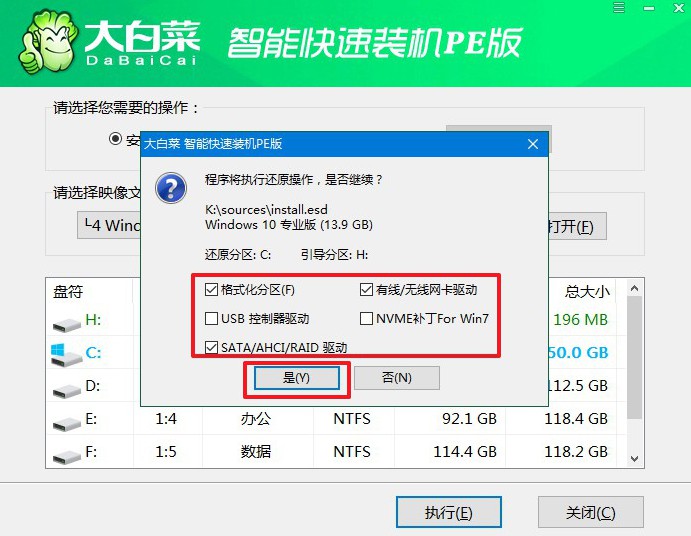
3、在大白菜装机软件部署的进度界面中,记得勾选“完成后重启”,并在电脑第一次重启时,拔掉u盘启动盘。
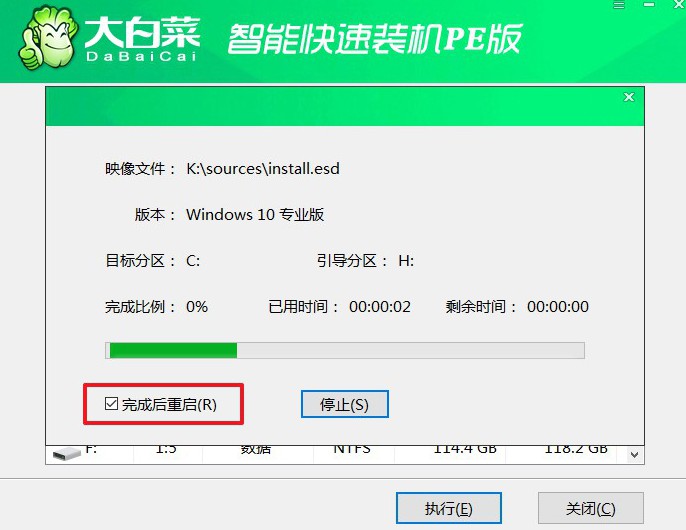
4、大白菜装机软件会自行进行后续Windows安装,你不需要进行其他操作。

四、重装系统常见的问题
重装win10没声音怎么办?
检查音量设置: 确保系统音量不是静音状态。右下角的音量图标可能会显示是否有静音。
检查设备管理器: 检查设备管理器,看看是否有任何带有黄色感叹号的音频设备。如果有,这表示驱动程序可能没有正确安装。在任务栏搜索框中输入 "设备管理器" 并打开它。找到 "声音、视频和游戏控制器"。如果有任何带有黄色感叹号的设备,请右键单击它们并选择 "更新驱动程序"。
重新安装音频驱动程序: 访问计算机或主板制造商的网站,下载最新的音频驱动程序,并安装它们。
检查服务状态: 确保 Windows 的音频服务正在运行。在任务栏搜索框中输入 "services.msc" 并打开服务管理器。找到 "Windows Audio" 和 "Windows Audio Endpoint Builder" 服务。确保它们的状态都设置为 "运行",并且启动类型为 "自动"。
使用 Windows 更新: 确保 Windows 10 已经安装了所有最新的更新,包括驱动程序更新。
检查声音设备: 确保正确的音频输出设备已被选择。右键单击任务栏上的音量图标,选择 "打开音量调节"。在 "输出" 选项卡中选择正确的音频设备。如果上述步骤都无法解决问题,可能需要考虑卸载并重新安装音频驱动程序,或者查看系统日志以获取更多有关问题的信息。如果问题仍然存在,可能需要联系计算机或主板制造商的技术支持获得进一步的帮助。
就这样,我们完成了组装电脑装系统步骤图文教程。注意,组装电脑也是一项很精细的工作,大家在操作的时候要注意一些事情,比如说使用静电防护设备,如静电手环,以防止静电损坏电子元件。同时,要确保组装电脑的环境干净整洁。

